win11怎麼設定cpu全開? win11電腦cpu全開設定方法
- WBOYWBOYWBOYWBOYWBOYWBOYWBOYWBOYWBOYWBOYWBOYWBOYWB轉載
- 2024-02-10 16:45:342118瀏覽
php小編西瓜為大家介紹如何在Win11設定CPU全開的方法。在Win11電腦上,透過合理調整CPU的設置,可以提升電腦的效能,讓其更有效率運作。設定CPU全開可以讓CPU的所有核心都充分利用,進而提升運算速度。在此,我們將詳細介紹Win11中設定CPU全開的方法,讓使用者能更好地利用電腦資源,提升工作與娛樂體驗。接下來,讓我們一起來了解具體的設定步驟吧!
win11電腦cpu全開設定方法:
1、右鍵點選桌面上的“此電腦”,選擇選項清單中的“屬性”。
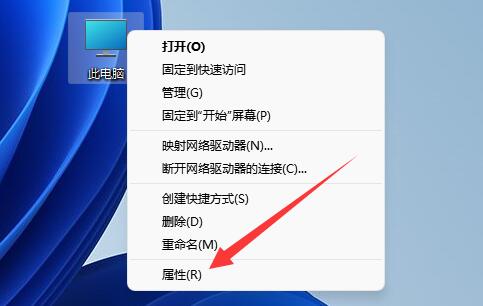
2、進入新的介面後,點選「相關連結」中的「進階系統設定」。
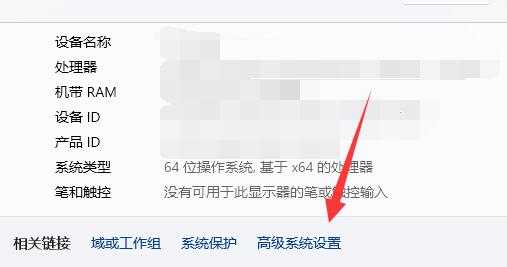
3、在開啟的視窗中,點選上方中的「進階」選項卡,接著點選「效能」下方的「設定」。
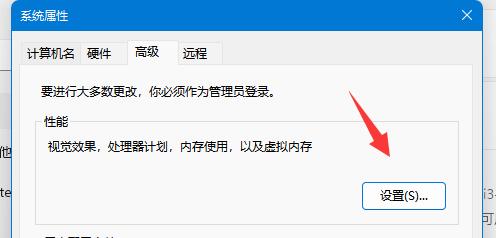
4、隨後找到其中的“調整為最佳性能”,將其小方框勾選上。
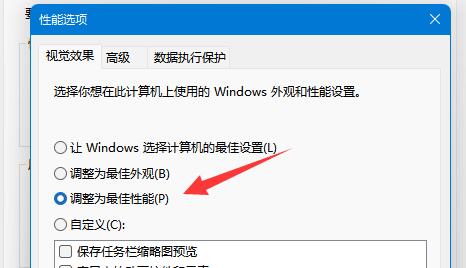
5、然後切換到上方中的「進階」選項卡,將「調整以優化效能」中的「程式」勾選上,最後點選確定儲存即可。
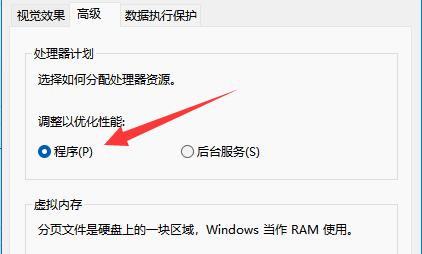
以上是win11怎麼設定cpu全開? win11電腦cpu全開設定方法的詳細內容。更多資訊請關注PHP中文網其他相關文章!
陳述:
本文轉載於:xpwin7.com。如有侵權,請聯絡admin@php.cn刪除

